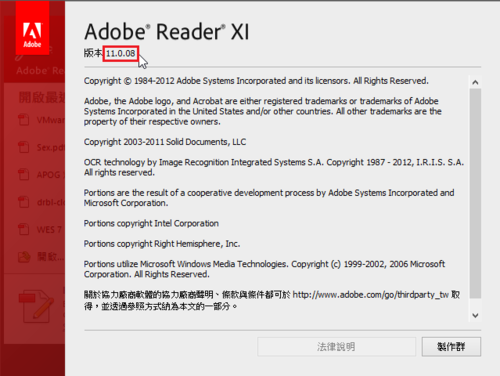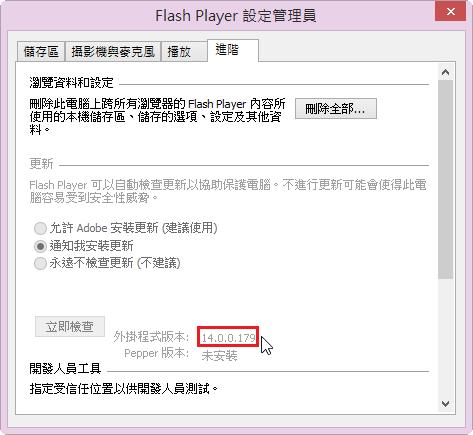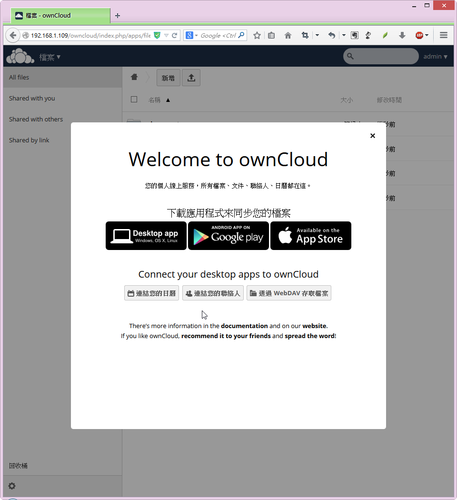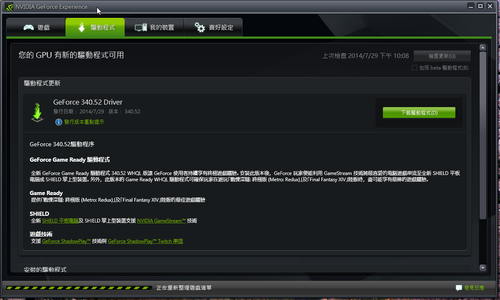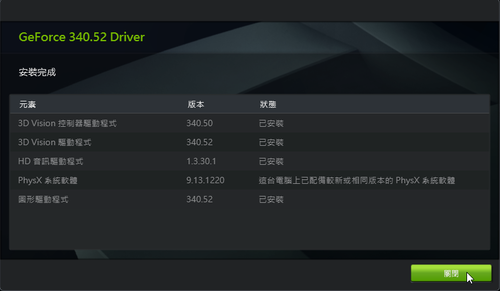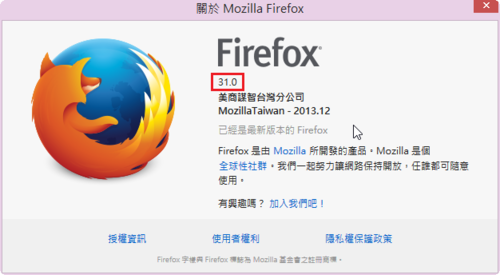Adobe PDF Reader XI 11.0.08 修正檔,下載路徑:
Windows 版本
ftp://ftp.adobe.com/pub/adobe/reader/win/11.x/11.0.08/misc/
Adobe Flash Player 14.0.0.179
Windows 平台
Internet Explorer:
http://download.macromedia.com/pub/flashplayer/current/support/install_flash_player_ax.exe
Windows 8/8.1 版則要從 Windows Update 中更新
All Other Browsers(Firefox,Safari & Opera):
http://download.macromedia.com/pub/flashplayer/current/support/install_flash_player.exe
Mac 版本:
http://download.macromedia.com/pub/flashplayer/current/support/install_flash_player_osx.dmg
在 CentOS 7.x 安裝 ownCloud 7
ownCloud 7 Release,新增的功能可以參考官方網站製作的 New in ownCloud 7
ownCloud 官方網站:http://owncloud.org/
[@more@]新增 EPEL 套件庫
# wget http://dl.fedoraproject.org/pub/epel/7/x86_64/e/epel-release-7-2.noarch.rpm
# rpm –import http://dl.fedoraproject.org/pub/epel/RPM-GPG-KEY-EPEL-7
# rpm -ivh epel-release-7-2.noarch.rpm
# sed -i ‘s/enabled=1/enabled=0/g’ /etc/yum.repos.d/epel.repo
加入 ownCloud 套件庫
# cd /etc/yum.repos.d/
# wget http://download.opensuse.org/repositories/isv:ownCloud:community/CentOS_CentOS-7/isv:ownCloud:community.repo
# rpm –import http://download.opensuse.org/repositories/isv:/ownCloud:/community/CentOS_CentOS-7/repodata/repomd.xml.key
# yum install owncloud –enablerepo=epel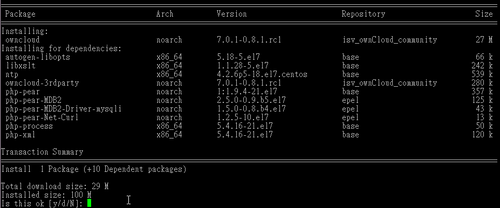
更改目錄權限,否則會出現下圖的錯誤訊息
# chown -R apache:apache /var/www/html/owncloud/config

開啟支援 .htaccess 的功能
修改 Apache Web Server 設定檔,加入下面的設定內容
# vim /etc/httpd/conf/httpd.conf
<Directory “/var/www/html/owncloud”>
AllowOverride All
</Directory>
重新啟動 Apache Web Server
# systemctl restart httpd
安裝畫面
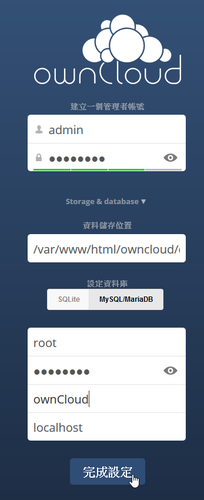
在 CentOS 7.x 安裝 Apache / MariaDB / PHP
安裝 Apache
# yum install httpd
啟動 Web Server
# service httpd start
Redirecting to /bin/systemctl start httpd.service
或
# systemctl start httpd
在防火牆開啟 http 服務
# firewall-cmd –permanent –add-service=http
# systemctl restart firewalld
設定開機時啟動 Web Server
# systemctl enable httpd
[@more@]安裝 PHP
# yum install php php-mysql php-pdo php-gd php-mbstring
修改時區設定
# sed -i ‘s/;date.timezone =/date.timezone = Asia/Taipei/’ /etc/php.ini
重新啟動 Web Server
# service httpd restart
Redirecting to /bin/systemctl restart httpd.service
或
# systemctl restart httpd
安裝 MariaDB
# yum install mariadb-server mariadb
啟動 MariaDB
# systemctl start mariadb
初始化資料庫設定
# /usr/bin/mysql_secure_installation
設定開機時啟動 MariaDB
# systemctl enable mariadb
firewall-cmd 指令
參考網站:
CentOS 7 Firewalld 防火牆說明介紹 @ 黃昏的甘蔗 :: 隨意窩 Xuite日誌
小懶蟲的blog~: [CentOS 7] 防火牆設定
How to Configure ‘FirewallD’ in RHEL/CentOS 7 and Fedora 21
How To Set Up a Firewall Using FirewallD on CentOS 7 | DigitalOcean
在 CentOS 7
# firewall-cmd –get-zones
work drop internal external trusted home dmz public block
# firewall-cmd –get-default-zone
public
# firewall-cmd –get-active-zones
public
interfaces: ens33 ppp0
# firewall-cmd –set-default-zone=internal
# firewall-cmd –get-default-zone
internal
[@more@]# firewall-cmd –list-all-zones
work
target: default
icmp-block-inversion: no
interfaces:
sources:
services: dhcpv6-client ssh
ports:
protocols:
masquerade: no
forward-ports:
sourceports:
icmp-blocks:
rich rules:
drop
target: DROP
icmp-block-inversion: no
interfaces:
sources:
services:
ports:
protocols:
masquerade: no
forward-ports:
sourceports:
icmp-blocks:
rich rules:
internal
target: default
icmp-block-inversion: no
interfaces:
sources:
services: dhcpv6-client mdns samba-client ssh
ports:
protocols:
masquerade: no
forward-ports:
sourceports:
icmp-blocks:
rich rules:
external
target: default
icmp-block-inversion: no
interfaces:
sources:
services: ssh
ports:
protocols:
masquerade: yes
forward-ports:
sourceports:
icmp-blocks:
rich rules:
trusted (active)
target: ACCEPT
icmp-block-inversion: no
interfaces: ens33
sources:
services:
ports:
protocols:
masquerade: no
forward-ports:
sourceports:
icmp-blocks:
rich rules:
home
target: default
icmp-block-inversion: no
interfaces:
sources:
services: dhcpv6-client mdns samba-client ssh
ports:
protocols:
masquerade: no
forward-ports:
sourceports:
icmp-blocks:
rich rules:
dmz
target: default
icmp-block-inversion: no
interfaces:
sources:
services: ssh
ports:
protocols:
masquerade: no
forward-ports:
sourceports:
icmp-blocks:
rich rules:
暫時開放 ftp 服務
# firewall-cmd –add-service=ftp
永久開放 ftp 服務
# firewall-cmd –add-service=ftp –permanent
永久關閉
# firewall-cmd –remove-service=ftp –permanent
success
# firewall-cmd –zone=public –add-service=ftp –permanent
# firewall-cmd –zone=home –add-service=ftp –permanent
# firewall-cmd –zone=public –remove-service=ftp –permanent
重新載入
# firewall-cmd –reload
# firewall-cmd –complete-reload
# 列出設定
# firewall-cmd –zone=public –list-all
public (active)
target: default
icmp-block-inversion: no
interfaces: ens33 ppp0
sources:
services: dhcpv6-client ocserv openvpn
ports:
protocols:
masquerade: no
forward-ports:
sourceports:
icmp-blocks:
rich rules:
rule family=”ipv4″ source address=”192.168.1.0/24″ service name=”ssh” accept
rule family=”ipv4″ source address=”192.168.1.0/24″ service name=”http” accept
# firewall-cmd –zone=public –list-services
dhcpv6-client ocserv openvpn
# firewall-cmd –zone=public –add-port=4990-4999/udp –permanent
# firewall-cmd –zone=public –list-ports
4990-4999/udp
限定連線來源 IP 及開放的服務
# firewall-cmd –add-rich-rule=”rule family=”ipv4″ source address=”192.168.1.0/24″ service name=”ssh” accept” –permanent
# firewall-cmd –add-rich-rule=”rule family=”ipv4″ source address=”192.168.1.0/24″ service name=”ssh” limit value=10/m accept” –permanent
# firewall-cmd –add-rich-rule=”rule family=”ipv4″ source address=”192.168.1.0/24″ service name=”http” accept” –permanent
# firewall-cmd –add-rich-rule=”rule family=”ipv4″ source address=”192.168.1.0/24″ port port=80 accept” –permanent
# firewall-cmd –remove-rich-rule=”rule family=”ipv4″ source address=”192.168.1.0/24″ port port=80 accept” –permanent
也可以直接去編修 /etc/firewalld/zones/public.xml
# cat /etc/firewalld/zones/public.xml
<?xml version=”1.0″ encoding=”utf-8″?>
<zone>
<short>Public</short>
<description>For use in public areas. You do not trust the other computers on networks to not harm your computer. Only selected incoming connections are accepted.</description>
<service name=”dhcpv6-client”/>
<service name=”openvpn”/>
<rule family=”ipv4″>
<source address=”192.168.1.0/24″/>
<service name=”ssh”/>
<accept/>
</rule>
<rule family=”ipv4″>
<source address=”192.168.1.0/24″/>
<service name=”http”/>
<accept/>
</rule>
</zone>
重新載入
# firewall-cmd –reload
# firewall-cmd –complete-reload
或
讓設定生效
# systemctl restart firewalld
檢視設定是否生效
# iptables -L -n | grep 21
ACCEPT tcp — 0.0.0.0/0 0.0.0.0/0 tcp dpt:21 ctstate NEW
檢查防火牆狀態
# firewall-cmd –state
running
# systemctl stop firewalld
# firewall-cmd –state
not running
# firewall-cmd –list-all
public (default)
interfaces:
sources:
services: dhcpv6-client ftp ssh
ports:
masquerade: no
forward-ports:
icmp-blocks:
rich rules:
在 FirewallD 的服務名稱
# firewall-cmd –get-service
amanda-client bacula bacula-client dhcp dhcpv6 dhcpv6-client dns ftp high-availability http https imaps ipp ipp-client ipsec kerberos kpasswd ldap ldaps libvirt libvirt-tls mdns mountd ms-wbt mysql nfs ntp openvpn pmcd pmproxy pmwebapi pmwebapis pop3s postgresql proxy-dhcp radius rpc-bind samba samba-client smtp ssh telnet tftp tftp-client transmission-client vnc-server wbem-https
查詢服務的啟用狀態
# firewall-cmd –query-service ftp
yes
# firewall-cmd –query-service ssh
yes
# firewall-cmd –query-service samba
no
# firewall-cmd –query-service http
no
修改 firewalld 系統內定的服務
將檔案複製到 /etc/firewalld/services 目錄之下
# cp /usr/lib/firewalld/services/openvpn.xml /etc/firewalld/services
將內定使用的 udp 改成 tcp
# sed -i ‘s/udp/tcp/’ /etc/firewalld/services/openvpn.xml
自行加入要開放的 Port
# firewall-cmd –add-port=3128/tcp –permanent
# firewall-cmd –list-all
public (default)
interfaces:
sources:
services: dhcpv6-client ftp ssh
ports: 3128/tcp
masquerade: no
forward-ports:
icmp-blocks:
rich rules:
直接將原本 iptables 使用的規則移植到 firewalld
# firewall-cmd –permanent –direct –add-rule ipv4 filter INPUT 0 -p udp -s “140.111.74.0/24” –dport 161 -j ACCEPT
success
或者直接修改 /etc/firewalld/direct.xml
# cat /etc/firewalld/direct.xml
<?xml version=”1.0″ encoding=”utf-8″?>
<direct>
<rule priority=”0″ table=”nat” ipv=”ipv4″ chain=”POSTROUTING”> -s 192.168.18.0/24 -j MASQUERADE</rule>
<rule priority=”0″ table=”filter” ipv=”ipv4″ chain=”INPUT”>-p tcp -s 192.168.1.0/24 –dport 22 -j ACCEPT</rule>
<rule priority=”0″ table=”filter” ipv=”ipv4″ chain=”INPUT”>-p udp -s 140.111.74.0/24 –dport 161 -j ACCEPT</rule>
</direct>
查看目前的 Direct 規則
# firewall-cmd –direct –get-all-rules
ipv4 nat POSTROUTING 0 -s 192.168.18.0/24 -j MASQUERADE
ipv4 filter INPUT 0 -p tcp -s 192.168.1.0/24 –dport 22 -j ACCEPT
ipv4 filter INPUT 0 -p udp -s 140.111.74.0/24 –dport 161 -j ACCEPT
NAT
# firewall-cmd –permanent –direct –passthrough ipv4 -t nat -A POSTROUTING -s 10.8.0.0/24 -o ppp0 -j MASQUERADE
# firewall-cmd –reload
# firewall-cmd –permanent –add-rich-rule ‘rule family=ipv4 source address=192.168.1.10/24 forward-port port=8080 protocol=tcp to-port=80’
如果真的不習慣使用 firewalld
安裝 iptables-services 套件
# yum install iptables-services
設定開機時啟動 iptables 服務
# systemctl enable iptables.service
Created symlink from /etc/systemd/system/basic.target.wants/iptables.service to /usr/lib/systemd/system/iptables.service.
啟動 iptables 服務
# systemctl start iptables.service
設定開機時不啟動 firewalld 服務
# systemctl disable firewalld.service
Removed symlink /etc/systemd/system/dbus-org.fedoraproject.FirewallD1.service.
Removed symlink /etc/systemd/system/basic.target.wants/firewalld.service.
設定取消使用 firewalld 服務
# systemctl mask firewalld.service
Created symlink from /etc/systemd/system/firewalld.service to /dev/null.
設定不取消使用 firewalld 服務
# systemctl unmask firewalld.service
Removed symlink /etc/systemd/system/firewalld.service.
更多的 FirewallD 請參考:https://fedoraproject.org/wiki/FirewallD
nVIDIA GeForce Driver 340.52 驅動程式
32Bit:
http://tw.download.nvidia.com/Windows/340.52/340.52-desktop-win8-win7-winvista-32bit-international-whql.exe
64Bit:
http://tw.download.nvidia.com/Windows/340.52/340.52-desktop-win8-win7-winvista-64bit-international-whql.exe
NoteBook
32Bit:
http://tw.download.nvidia.com/Windows/340.52/340.52-notebook-win8-win7-32bit-international-whql.exe
64Bit:
http://tw.download.nvidia.com/Windows/340.52/340.52-notebook-win8-win7-64bit-international-whql.exe
讓 sudo log 單獨在一個檔案中
sudo 的 log 檔內定會產生在 /var/log/secure 之下
# grep sudo /var/log/secure
Jul 15 10:32:24 localhost sudo: t850008 : TTY=pts/0 ; PWD=/home/t850008 ; USER=root ; COMMAND=/bin/cat /etc/shadow
Jul 15 10:33:51 localhost sudo: t850008 : TTY=pts/0 ; PWD=/home/t850008 ; USER=root ; COMMAND=/bin/cat /etc/shadow
Jul 15 10:33:54 localhost sudo: t850008 : TTY=pts/0 ; PWD=/home/t850008 ; USER=root ; COMMAND=/bin/cat /etc/shadow
Jul 15 10:34:23 localhost sudo: t850008 : TTY=pts/0 ; PWD=/home/t850008 ; USER=root ; COMMAND=/bin/cat /etc/shadow
Jul 15 10:44:06 localhost sudo: t850008 : command not allowed ; TTY=pts/0 ; PWD=/home/t850008 ; USER=root ; COMMAND=/sbin/shutdown -r now
不過 /var/log/secure 也包含一些以 ssh 登入的訊息和其它的內容
# grep -E ‘sshd|useradd’ /var/log/secure
Jul 13 12:23:15 localhost sshd[2542]: pam_unix(sshd:session): session closed for user root
Jul 13 12:24:48 localhost sshd[1543]: Server listening on 0.0.0.0 port 22.
Jul 13 12:24:48 localhost sshd[1543]: Server listening on :: port 22.
Jul 13 12:26:14 localhost sshd[2465]: Address 192.168.1.1 maps to linzhaongdeipad.home, but this does not map back to the address – POSSIBLE BREAK-IN ATTEMPT!
Jul 13 12:26:24 localhost sshd[2465]: Accepted password for root from 192.168.1.1 port 3029 ssh2
Jul 13 12:26:24 localhost sshd[2465]: pam_unix(sshd:session): session opened for user root by (uid=0)
Jul 13 12:43:50 localhost sshd[2465]: pam_unix(sshd:session): session closed for user root
Jul 13 12:45:24 localhost sshd[1286]: Server listening on 0.0.0.0 port 22.
Jul 13 12:48:10 localhost sshd[2370]: Address 192.168.1.1 maps to linzhaongdeipad.home, but this does not map back to the address – POSSIBLE BREAK-IN ATTEMPT!
Jul 13 12:48:14 localhost sshd[2370]: Accepted password for root from 192.168.1.1 port 3188 ssh2
Jul 13 12:48:14 localhost sshd[2370]: pam_unix(sshd:session): session opened for user root by (uid=0)
Jul 13 13:02:45 localhost useradd[3294]: failed adding user ‘mysql’, exit code: 9
Jul 15 10:17:17 localhost sshd[1224]: Server listening on 0.0.0.0 port 22.
Jul 15 10:18:21 localhost sshd[10248]: Accepted password for root from 192.168.1.115 port 2163 ssh2
Jul 15 10:18:21 localhost sshd[10248]: pam_unix(sshd:session): session opened for user root by (uid=0)
Jul 15 10:30:47 localhost useradd[10318]: new group: name=t850008, GID=1000
Jul 15 10:30:47 localhost useradd[10318]: new user: name=t850008, UID=1000, GID=1000, home=/home/t850008, shell=/bin/bash
將 sudo 的 log 檔單獨出來,可以簡化一些分析時的資料量
[@more@]# visudo
# add at the last line
Defaults syslog=local1
修改 syslog 設定檔
# vim /etc/rsyslog.conf
把上面這一行改成下面一行
#*.info;mail.none;authpriv.none;cron.none /var/log/messages
*.info;mail.none;authpriv.none;cron.none;local1.none /var/log/messages
加入下面這一行
local1.* /var/log/sudo.log
重新啟動 syslog 服務
# systemctl restart rsyslog
切換成 t850008 身份
# su – t850008
列出 /etc/shadow 內容
$ sudo cat /etc/shadow
列出 /var/log/sudo.log 內容
$ sudo cat /var/log/sudo.log
Jul 15 11:12:41 localhost sudo: t850008 : TTY=pts/0 ; PWD=/home/t850008 ; USER=root ; COMMAND=/bin/cat /etc/shadow
Jul 15 11:12:53 localhost sudo: t850008 : TTY=pts/0 ; PWD=/home/t850008 ; USER=root ; COMMAND=/bin/cat /var/log/sudo.log
Firefox 31.0
sudo 指令
一般都不建議直接使用 root 來登入系統,而是建議先使用一般使用者登入,在有須要做系統管理時,再使用 su – 切換成 root 身份來執行。但有時在多人管理的系統中,不方便把 root 的密碼直接告訴所有的人,這時候可以改用 sudo 指令,因為使用者在切換成 root 身份時,只要輸入自己的密碼即可,且可以設定產生 log 檔,方便做更進一步稽核。
建立使用者
# useradd t850008
設定密碼
# passwd t850008
[@more@]
# visudo
加入下面二行,讓使用者可以取得所有 root 的權限
# add at the last line: user ‘t850008’ can use all root privilege
t850008 ALL=(ALL) ALL
切換到 t850008 使用者
# su – t850008
列出 /etc/shadow 內容
$ cat /etc/shadow
cat: /etc/shadow: 拒絕不符權限的操作
使用 sudo 指令並列出 /etc/shadow 第 2-5 行的內容
$ sudo cat /etc/shadow | sed -n ‘2,5p’
We trust you have received the usual lecture from the local System
Administrator. It usually boils down to these three things:
#1) Respect the privacy of others.
#2) Think before you type.
#3) With great power comes great responsibility.
[sudo] password for t850008:
bin:*:16231:0:99999:7:::
daemon:*:16231:0:99999:7:::
adm:*:16231:0:99999:7:::
lp:*:16231:0:99999:7:::
做更進一步的限制
讓使用者無法關機或重新啟動系統
# visudo
t850008 ALL=(ALL) ALL,!SHUTDOWN
Cmnd_Alias SHUTDOWN = /sbin/halt, /sbin/shutdown, /sbin/poweroff, /sbin/reboot, /sbin/init
切換到 t850008 使用者
# su – t850008
無法重新開機
$ sudo /sbin/shutdown -r now
[sudo] password for t850008:
Sorry, user t850008 is not allowed to execute ‘/sbin/shutdown -r now’ as root on localhost.home.
CentOS 7.x 更改預設的執行層級
之前的 CentOS Linux 要更改預設的執行層級,是在 /etc/inittab 中設定
但在 CentOS 7.x 中有稍許的不同
# cat /etc/inittab
# inittab is no longer used when using systemd.
#
# ADDING CONFIGURATION HERE WILL HAVE NO EFFECT ON YOUR SYSTEM.
#
# Ctrl-Alt-Delete is handled by /etc/systemd/system/ctrl-alt-del.target
#
# systemd uses ‘targets’ instead of runlevels. By default, there are two main targets:
#
# multi-user.target: analogous to runlevel 3
# graphical.target: analogous to runlevel 5
#
# To set a default target, run:
#
# ln -sf /lib/systemd/system/<target name>.target /etc/systemd/system/default.target
#
[@more@]目前的執行層級
# ll /etc/systemd/system/default.target
lrwxrwxrwx. 1 root root 37 7月 10 19:24 /etc/systemd/system/default.target -> /lib/systemd/system/multi-user.target
# ll /lib/systemd/system/multi-user.target
-rw-r–r–. 1 root root 524 6月 10 13:35 /lib/systemd/system/multi-user.target
改成圖形模式
# ln -fs /lib/systemd/system/graphical.target /etc/systemd/system/default.target
# ll /etc/systemd/system/default.target
lrwxrwxrwx. 1 root root 37 7月 12 19:24 /etc/systemd/system/default.target -> /lib/systemd/system/graphical.target